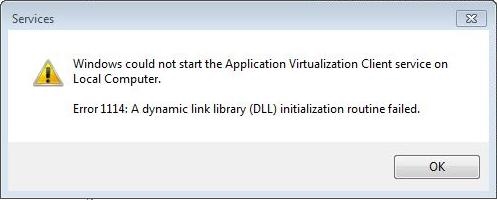ငါ bootable flash drives တွေကိုဖန်တီးမှုခေါင်းစဉ်အပေါ်တစ်ကြိမ်ထက်မကရေးသားခဲ့ပေမယ့်ဒီနေရာမှာရပ်တန့်တော့မှာမဟုတ်ဘူး၊ ဒီနေ့ဒီရည်ရွယ်ချက်အတွက်ပေးရမယ့်လအနည်းငယ်ပေးတဲ့ပရိုဂရမ်များထဲမှတစ်ခုဖြစ်တဲ့ Flashboot ကိုကျွန်တော်စဉ်းစားပါ့မယ်။ bootable flash drives ဖန်တီးခြင်းအတွက်ထိပ်တန်းပရိုဂရမ်များကိုလည်းကြည့်ပါ။
သတိပြုရန်မှာပရိုဂရမ်ကို //www.prime-expert.com/flashboot/ developer ၏တရားဝင် ၀ က်ဘ်ဆိုက်မှအခမဲ့ download လုပ်နိုင်သည်။ သို့သော် demo ဗားရှင်းတွင်အချို့သောကန့်သတ်ချက်များရှိသည်၊ အဓိကတစ်ခုမှာ demo version တွင်ဖန်တီးထားသော bootable flash drive သည်ရက်ပေါင်း ၃၀ သာအလုပ်လုပ်သည်။ ငါသူတို့ဘယ်လိုအကောင်အထည်ဖော်ခဲ့တယ်ဆိုတာငါသိတယ်၊ ဘာလို့လဲဆိုတော့တစ်ခုတည်းသောရွေးချယ်နိုင်တဲ့ရွေးစရာက BIOS နဲ့ပြန်လည်သင့်မြတ်ဖို့ဖြစ်တယ်၊ ဒါပေမဲ့အလွယ်တကူပြောင်းနိုင်တယ်။ FlashBoot ဗားရှင်းသစ်သည် Windows 10 ကိုစတင်အသုံးပြုနိုင်သော bootable USB flash drive တစ်ခုကိုလည်းဖန်တီးနိုင်သည်။
ပရိုဂရမ်၏တပ်ဆင်ခြင်းနှင့်အသုံးပြုခြင်း
ငါရေးခဲ့ပြီးသော်သင် Flashboot ကိုတရားဝင်ဆိုဒ်မှကူးယူနိုင်ပြီးတပ်ဆင်မှုသည်အလွန်ရိုးရှင်းပါသည်။ ပရိုဂရမ်သည်ဘာမှထူးထူးခြားခြားတပ်ဆင်ထားခြင်းမရှိသောကြောင့်“ Next” ကိုလုံခြုံစွာနှိပ်နိုင်သည်။ စကားမစပ်၊ Install လုပ်နေစဉ်အတွင်းကျန်ရှိသော“ Run Flashboot” checkbox သည်ပရိုဂရမ်ကိုမစတင်ပါကအမှားတစ်ခုဖြစ်စေသည်။ ဖြတ်လမ်းမှပြန်လည်စတင်ပြီးပြီ

FlashBoot တွင် WinSetupFromUSB ကဲ့သို့သောလုပ်ဆောင်ချက်များနှင့် modules များစွာနှင့်ရှုပ်ထွေးသော interface မရှိပါ။ bootable flash drive တစ်ခုလုံးကိုလုပ်ခြင်းသည် wizard ကိုသုံးသည်။ အပေါ်ကပုံကိုကြည့်ပါ။ "Next" ကိုနှိပ်ပါ။

လာမည့် ၀ င်းဒိုးတွင် bootable flash drive တစ်ခုဖန်တီးရန်သင်မြင်တွေ့ရလိမ့်မည်။ သူတို့ကိုအနည်းငယ်ရှင်းပြမည်။
- CD - USB - အကယ်၍ သင် disk တစ်ခုမှ (CD တစ်ခုသာမက DVD) တစ်ခုမှ bootable USB flash drive တစ်ခုပြုလုပ်ရန်လိုအပ်ပါက (သို့) disk image ရှိပါကဤအရာကိုရွေးချယ်သင့်သည်။ ဆိုလိုသည်မှာ၊ ဤစာပိုဒ်၌ ISO image မှ bootable USB flash drive တစ်ခုဖန်တီးခြင်းကိုဖုံးကွယ်ထားသည်။
- Floppy - USB ။ ။ bootable floppy disk ကို bootable USB flash drive ထဲပြောင်းလိုက်ပါ။ ဒီကဒီမှာအဘယ်ကြောင့်ငါမသိရပါဘူး။
- USB - USB: bootable USB flash drive တစ်ခုကိုအခြားတစ်ခုသို့လွှဲပြောင်းခြင်း။ သင်တို့သည်ဤရည်ရွယ်ချက်များအတွက် ISO ပုံရိပ်ကိုလည်းသုံးနိုင်သည်။
- MiniOS: DOS bootable flash drive တစ်ခုအပြင် syslinux နှင့် GRUB4DOS boot loaders များကိုမှတ်တမ်းတင်ခြင်း။
- အခြား: အခြားပစ္စည်းများ။ အထူးသဖြင့်၊ USB drive ကို format လုပ်ရန် (သို့) အချက်အလက်များကိုလုံးဝဖျက်ပစ်ရန် (Wipe) လုပ်ရန်အခွင့်အလမ်းရှိသည်။ သို့မှသာ၎င်းကို ပြန်၍ မရနိုင်ပါ။
FlashBoot ထဲမှာ Bootable Flash Drive တစ်ခုလုပ်နည်း
Windows 7 operating system ဖြင့်တပ်ဆင်ထားသော USB drive သည်လက်ရှိတွင်လူကြိုက်အများဆုံး option တစ်ခုဖြစ်သည်ကို ထောက်၍ ကျွန်ုပ်သည်ဤအစီအစဉ်တွင်ကြိုးစားရန်ကြိုးစားလိမ့်မည်။ (ဤအရာအားလုံးသည်အခြား Windows version များအတွက်အလုပ်လုပ်သင့်သည်။ )

ဒီလိုလုပ်ဖို့ CD - USB item ကိုရွေးပြီး disk image ကိုသွားတဲ့လမ်းကြောင်းကိုရွေးလိုက်တယ်။ အကယ်လို့ရရှိနိုင်ရင် disk ကိုသူ့ဟာသူထည့်ပြီး disk ကနေ bootable USB flash drive တခုလုပ်နိုင်တယ်။ ကျွန်တော် "Next" ကိုနှိပ်ပါ
ဒီပရိုဂရမ်ကဒီပုံနဲ့သင့်တော်တဲ့လုပ်ဆောင်ချက်တွေအတွက်ရွေးချယ်စရာအတော်များများကိုပြသလိမ့်မယ်။ နောက်ဆုံးရွေးချယ်မှုသည် Warp bootable CD / DVD နှင့်ပထမနှစ်ခုသည် Windows 7 installation disc မှ FAT32 သို့မဟုတ် NTFS format ဖြင့် bootable USB flash drive တစ်ခုဖြစ်လာလိမ့်မည်ကိုကျွန်ုပ်မသိပါ။
အောက်ပါ dialog box ကိုရိုက်ကူးရန်အတွက် USB flash drive ကိုရွေးချယ်သည်။ ISO image တစ်ခုကို output အတွက်ဖိုင်တစ်ခုအနေဖြင့်လည်းရွေးချယ်နိုင်သည် (ဥပမာအားဖြင့်၊ ရုပ်ပိုင်းဆိုင်ရာ disk မှရုပ်ပုံကိုသင်ဖယ်ရှားလိုလျှင်) ။

ထို့နောက် - သင်ရွေးချယ်စရာများစွာကိုသတ်မှတ်နိုင်သည့်ပုံစံချပေးသည့် dialog box ကို။ ငါပုံမှန်အတိုင်းထားခဲ့ပါ
နောက်ဆုံးသတိပေးချက်နှင့်စစ်ဆင်ရေးနှင့်ပတ်သက်။ သတင်းအချက်အလက်။ အကြောင်းပြချက်တစ်ခုအနေနှင့်အချက်အလက်အားလုံးကိုဖျက်ပစ်လိမ့်မည်ဟုမရေးသားထားပါ။ သို့သော်ဤအရာသည်၎င်းကိုသတိရပါ။ Format Now ကိုနှိပ်ပြီးစောင့်ပါ။ ငါပုံမှန် mode - FAT32 ရွေးချယ်ခဲ့သည်။ ကူးယူခြင်းသည်အချိန်ကြာမြင့်စွာငရဲကျသည်။ ငါစောင့်နေတယ်

နိဂုံးချုပ်အနေနဲ့၊ ကျွန်တော်ဒီအမှားကိုရတယ်။ သို့သော်၊ ၎င်းသည်ပရိုဂရမ်ပျက်ကျခြင်းမဟုတ်ပါ၊ လုပ်ငန်းစဉ်ကိုအောင်မြင်စွာပြီးဆုံးပြီဖြစ်ကြောင်းသတင်းပို့သည်။

ရလဒ်အနေနဲ့ - bootable USB flash drive ကအဆင်သင့်ဖြစ်ပြီးကွန်ပျူတာကနေ boot လုပ်တယ်။ သို့ရာတွင်၊ Windows 7 မှ၎င်းကိုတိုက်ရိုက် install လုပ်ရန်မကြိုးစားခဲ့ပါ။ ၎င်းသည်အဆုံးတိုင်အောင်ဖြစ်နိုင်ခြေရှိ / မရှိမသိပါ (အဆုံးတွင်အမှားရှုပ်ထွေးသည်) ။
အနှစ်ချုပ်ရန်ကျွန်တော်မကြိုက်ဘူး။ ပထမ ဦး စွာအလုပ်အမြန်နှုန်း (၎င်းသည်ဖိုင်စနစ်ကြောင့်မဟုတ်၊ ရေးသားရန်တစ်နာရီခန့်ကြာသည်၊ အချို့သောပရိုဂရမ်များတွင် FAT32 အတူတူအကြိမ်ပေါင်းများစွာယူရသည်) ဤအဆုံး၌ဖြစ်ပျက်ခဲ့သည်။